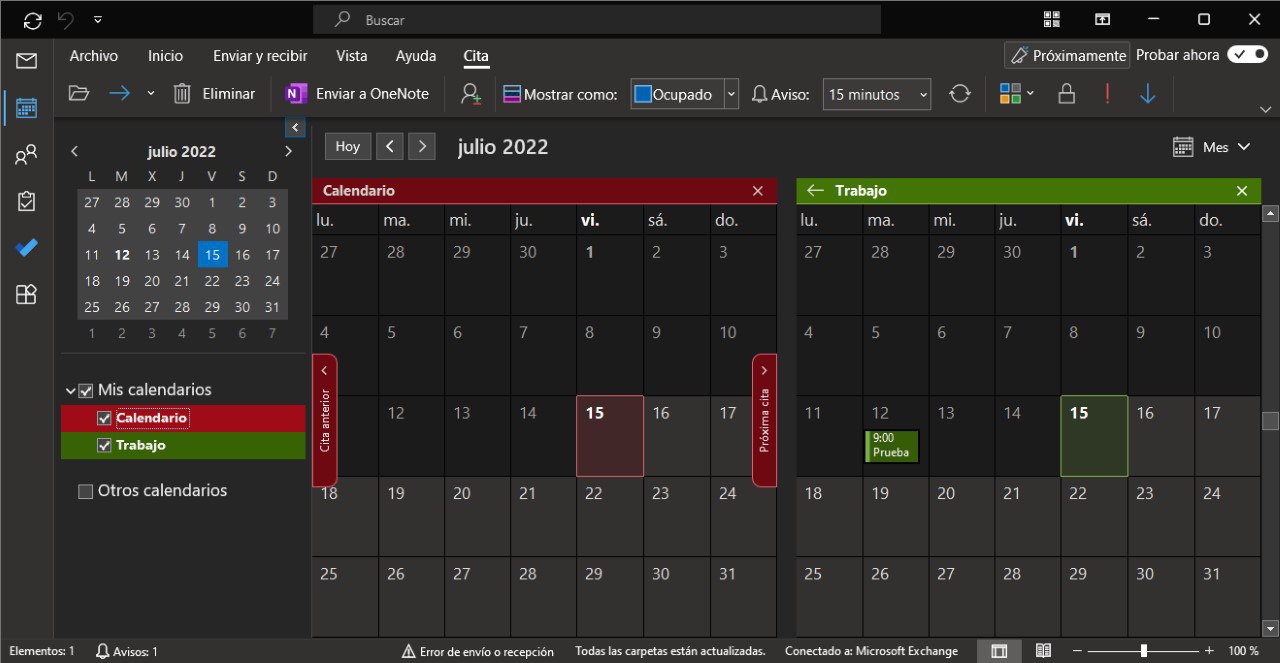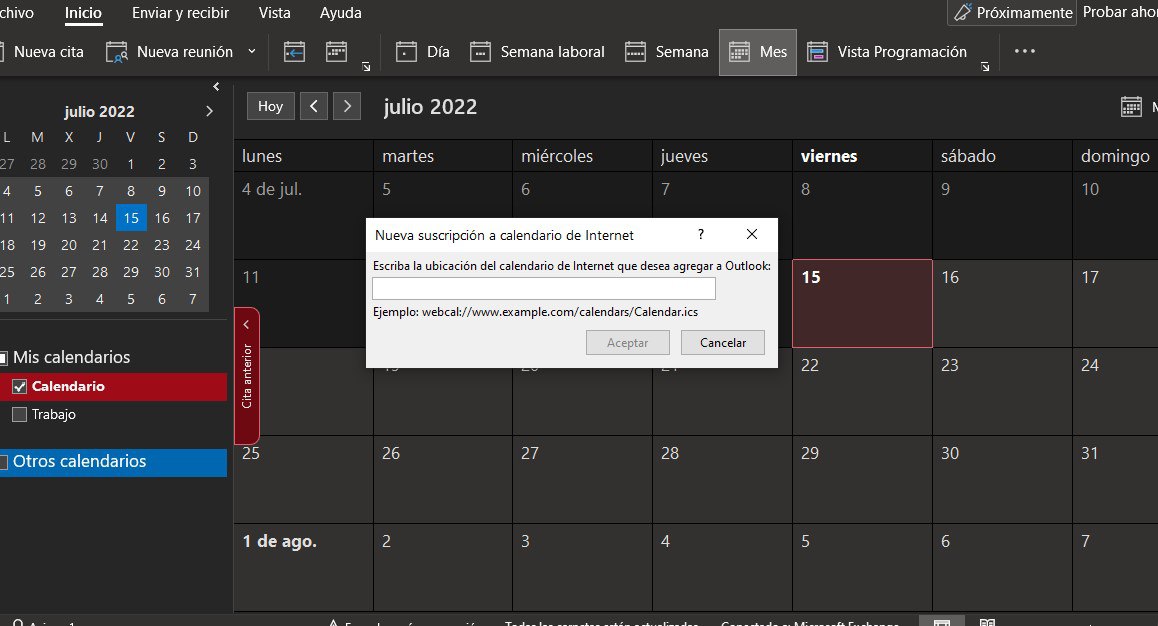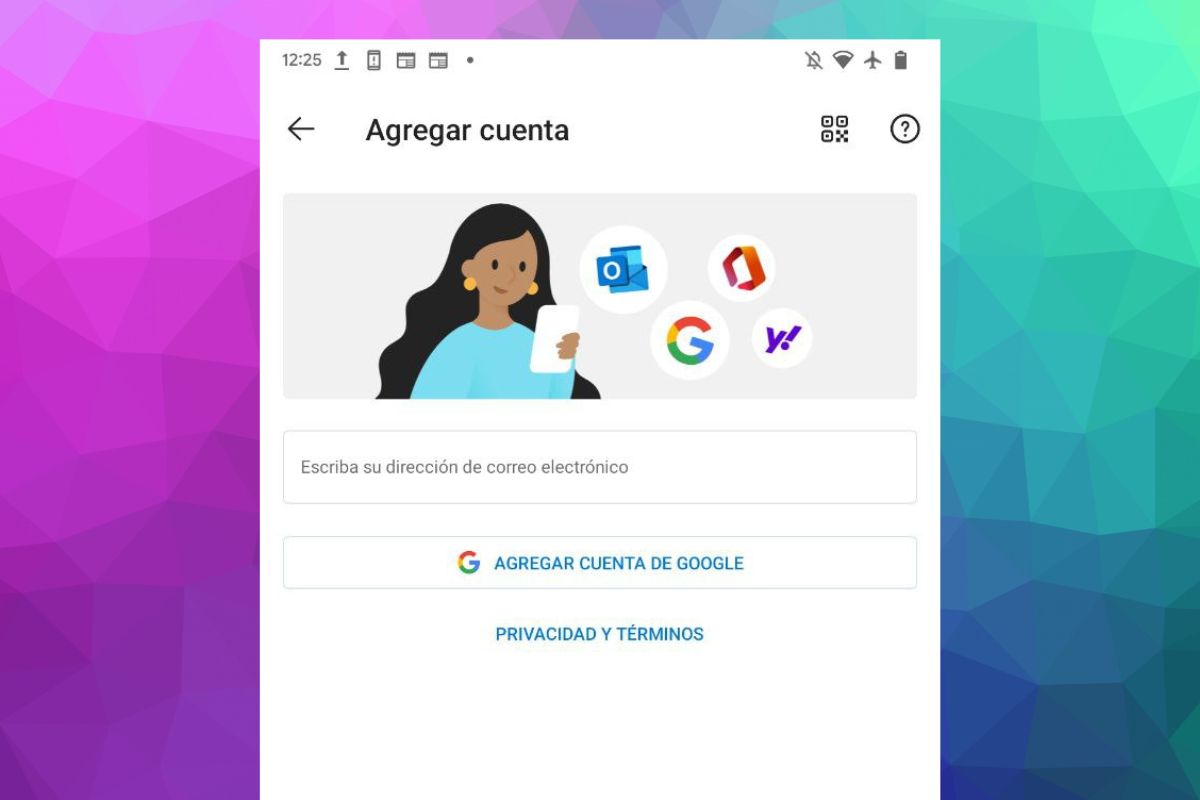Microsoft Outlook es uno de los gestores de correo electrónico más utilizados del mundo. El hecho de que venga integrado dentro de la popular suite ofimática de Microsoft es un gran punto a su favor. Además, cuenta con una amplia cuota de mercado dentro del mundo empresarial. Pero Outlook es mucho más que correo electrónico. También es una excelente aplicación para sincronizar calendarios y los contactos. Ahora bien, ¿cómo puedes aprovechar sus capacidades más allá de los mensajes de correo electrónico? Aquí te enseñamos a sincronizar tu calendario con Outlook y a modificar tus eventos.
En los siguientes apartados, vamos a explicarte todo lo referente a la sincronización de calendarios en Microsoft Outlook. Pero no solo te mostramos cómo sincronizar tu calendario con Outlook en un ordenador. También te contamos qué debes hacer para manejar tus eventos desde el teléfono móvil. Si estás pensando en administrar tus calendarios, además del correo electrónico, en la aplicación de Microsoft, quédate con nosotros.
Índice de contenidos
Cómo sincronizar calendario con Outlook en un PC
Comenzamos hablándote de la aplicación de escritorio para Windows. Aunque nos centraremos en el sistema operativo de Microsoft debido a su posición dominante en el mercado, los pasos que debes dar en Mac son muy similares. Así puedes sincronizar un calendario con Outlook en tu ordenador.
Con una cuenta de Outlook y Office 365
Cuando se trata de sincronizar el calendario de una cuenta de Outlook.com o de Office 365, basta con iniciar sesión en la cuenta de correo. Inmediatamente, la aplicación comenzará a sincronizar los calendarios, incluyendo los eventos que hayas creado con anterioridad. Las posibilidades de administración son, como era de esperar, muy amplias. Estas son algunas de las cosas que podrás hacer:
- Añadir un evento a cualquier calendario.
- Eliminar o añadir nuevos calendarios.
- Modificar eventos existentes.
- Alterar las opciones de los eventos.
En definitiva, estamos ante una gestión completa de los calendarios que, además, no requiere ninguna configuración adicional.
Con una cuenta de Google
Cuando agregas una dirección de correo de Gmail a Outlook, únicamente se sincronizan los mensajes. Por lo tanto, el gestor de Microsoft solo sirve para enviar y recibir correos cuando conectas una cuenta de Google. ¿Significa eso que no podrás sincronizar tus calendarios? No, es posible ver tus eventos de Calendar en Outlook de la siguiente manera:
- Abre el apartado de calendarios de Microsoft Outlook.
- Haz clic derecho sobre Otros calendarios y pincha en Agregar calendario.
- En el menú contextual, marca la opción Desde Internet.
- Rápidamente, aparecerá una ventana emergente en la que se te pide introducir la URL del calendario.
- Abre Google Calendar y accede a la configuración del calendario que deseas sincronizar con Outlook.
- Desplázate hasta que encuentres las opciones de compartición. Localiza la dirección bajo el apartado Dirección secreta en formato iCal.
- Presiona en el botón para copiar en el portapapeles la dirección. Esta se mantiene oculta tras los puntos. Advertencia: Nunca compartas la dirección secreta con nadie.
- Pega la dirección secreta iCal en la ventana emergente de Outlook.
Esto te permite ver todos tus eventos, pero no modificarlos en Outlook. Para poder hacer eso, es necesario recurrir a una herramienta de sincronización de terceros, como SyncGene.
Con el calendario de iCloud
Finalmente, si lo que buscas es acceder a los calendarios de iCloud, Apple proporciona un cliente integral en Windows que permite hacerlo fácilmente.
- Descarga e instala iCloud para Windows desde la Microsoft Store.
- Después de la instalación, abre la aplicación iCloud e inicia sesión con tu ID y contraseña de Apple.
- En la aplicación iCloud, selecciona la opción para sincronizar Correo, Contactos, Calendarios y Tareas, luego haga clic en Aplicar.
- Una vez que la configuración haya finalizado, ejecuta Outlook. Tu correo electrónico, contactos y calendarios de iCloud ahora deberían sincronizarse con el gestor de Microsoft.
Después de algunas pruebas, nos hemos encontrado con algunos problemas de sincronización en este método. Por ejemplo, tan solo uno de los calendarios de nuestra cuenta se ha enlazado en Outlook. No obstante, es posible que en tu caso sea completamente funcional. No pierdes nada por probar esta solución.
Cómo sincronizar calendario con Outlook en un móvil
Otra opción que tienes a tu disposición es utilizar los calendarios de tus cuentas desde Outlook para Android y iOS. En ese caso, la aplicación de Microsoft se muestra mucho más versátil y permite administrar de un modo más completo los calendarios, sin importar cuál sea el proveedor de servicios. Así puedes añadir tus cuentas a Outlook para móviles.
Desde la pantalla inicial
En la pantalla de inicio, basta con introducir tu dirección de correo electrónico y seguir los pasos para iniciar sesión con la cuenta. Para emplear una cuenta de Google, presiona en Agregar cuenta de Google. Una vez hayas entrado, haz esto para localizar tu calendario:
- Presiona en Calendario, botón situado en la barra de navegación inferior.
- Toca en el icono de tu cuenta que se ubica en la esquina superior izquierda.
- Marca los calendarios que quieres sincronizar.
En ese caso, incluso con cuentas de proveedores de terceros, Outlook sí que es capaz de sincronizar bidireccionalmente los calendarios. Así que podrás añadir eventos, modificarlos o eliminarlos.
Después de haber agregado otras cuentas
Si ya habías añadido una cuenta anteriormente en Outlook para Android o iOS y deseas sincronizar un nuevo calendario, sigue estas indicaciones:
- Abre los ajustes.
- Presiona en Agregar cuenta de correo.
- Introduce tu dirección y tu contraseña.
Cuando hayas terminado, si la cuenta admite la sincronización de calendarios, podrás habilitarlos desde la sección Calendario de Outlook.
Y tú, ¿qué aplicación sueles utilizar para sincronizar tus calendarios? ¿Crees que hacerlo en Outlook es la mejor opción? Deja registrada tu opinión en los comentarios y participa en la comunidad de Profesional Review.